zbrush软件有哪些强大功能?
zbrush软件有哪些功能?ZBrush 作为一款数字雕刻和绘画软件,它以强大的功能和直观的工作流程彻底改变了整个三维设计行业。ZBrush软件是世界上第一个让艺术家感到无约束自由创作的三维设计工具!以下内容就是zbrush软件有哪些功能?
一、对称

Trans...菜单中,按下>x<、>y<、>z<,即可进行相应轴向上的镜像操作,如果>M<没按下,那操作会是在同方向上
快捷键:x\y\z
二、trans菜单
照相机(snapshot):在原地复制物体
M 箭头:mark object position,标记物体位置——可以在清空画布后让物体在原位置再次出现,快捷键:M
std:标准,在物体表面加高,笔画连续
stdDot:松开鼠标后笔刷才起作用,适用于点状
Inflat:膨胀,笔画连续
InflatDot:点状膨胀
layer:一笔连续画出等高的突起,笔画相交不会叠加
Pinch:收缩,便于表现转折较剧烈处
Nudge:类似涂抹
Smooth:平滑并放松网格
Edit curve:编辑笔刷强度曲线
在曲线上点击可创建新控制点
拖动控制点到窗外再拖回来,点的属性变为转角,再次操作则变回光滑模式
拖动控制点到窗外,松开鼠标,控制点会被取消
控制点在光滑状态下有一个光圈,鼠标在光圈上拖动可以改变光圈大小,影响曲线的张力
focal Shift:改变曲线衰减速度
Noise:产生随机噪波曲线,可以用来画细微的凹凸
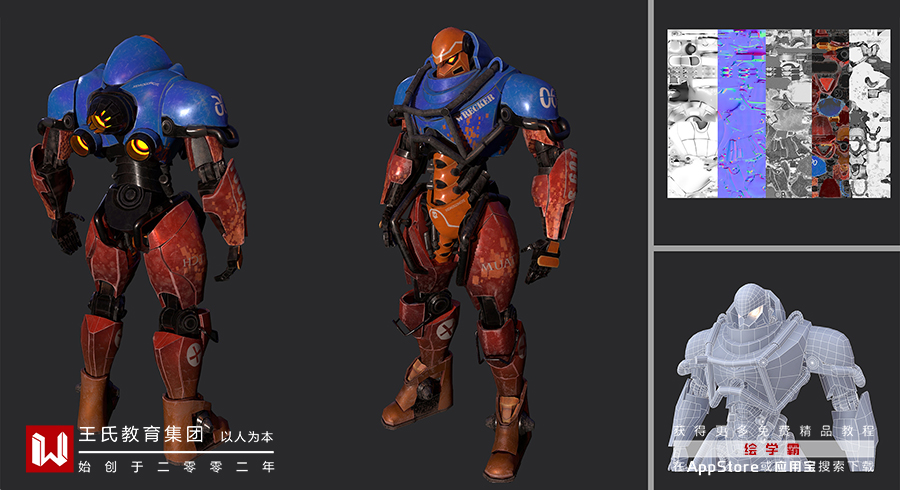
三、使用Projection Master
可以应用各种Alpha图形和stroke笔划类型进行绘图
按G键,选择colors,也可以选择Deformation,然后回车,进入绘图状态后模型角度就不能改变了。必须再按G键切换回来,pick now确定
四、使用MultiMarkers
在编辑物体后,没有更换工具之前按下M键,可以对物体当前的位置进行记录,然后创建新物体,进行编辑和对位。然后清空画布,选择工具MultiMarkers,在画布中拖出所有标记过的物体,可以分别再改变位置,这样可以在画面中加进多个物体。要编辑这些物体的形状,必须先选择Tool>make polymesh,转化为可编辑多变性物体。然后清空画布,选择新生成的物体作为工具,创建。
五、使用Z球
Tool工具中选择z球,在画布中拖出大小
用draw在球上添加新球。
在draw工具被激活时,Alt click控制球会删除该球,Alt click控制球间的连接球,会将子球变虚,变成影响球,不产生实体,但会影响实体的形状
子控制球被移进父控制球时会产生凹陷效果,可以用来制作眼眶布线。
在Tool>Adaptive Skin下选preview或按A键可以预览生成的网格模型。Density:细分密度
Make Adaptive Skin生成网格模型。

六、在3dsmax中渲染最终结果
无论是用ZBrush画纹理还是凹凸,画之前最好给一个贴图,然后绘制色彩和起伏。绘制完成后,到Tool菜单下的Texture栏找到Fix Seam按钮,按一下,可以修正贴图的接缝,如果没有给贴图这个按钮是没有的。接下来是导出obj模型和贴图。
ZBrush导出obj:将模型精度降到最低,在Tool菜单里按下Export按钮,选择路径和obj格式,确定。
ZBrush导出置换贴图:把模型细分降到2,在Tool菜单里找到displacement栏,调整DPRes即生成置换贴图的大小,然后按一下那个白色按钮Create DispMap就生成了贴图,到Alpha栏里选择最后的贴图,按下Export,选择导出路径和格式,注意选择Tif格式,完成。
ZBrush导出法线贴图:步骤同上,注意要按下Tangent按钮,导出贴图是在texture栏里。
在max里导入模型:File/Import,找到obj物体,确定。弹出来的对话框里选择single,钩选前5项,center Pivot和use materials不要钩,ok。出来的物体可能是翻转了,你可以在x轴方向旋转180度。
对模型应用法线贴图:赋予物体材质,bump贴图通道添加Normal Bump贴图类型,在normal通道选择Bitmap,然后选择生成的法线贴图,确定。把V的Tiling改为-1,回到normal bump层级,钩选flip Green(Y),选择Tangent模式。完成。

应用置换贴图:由于Vray置换效果又好又快,所以只介绍这个方法,使用其他渲染器的请自行摸索。
对物体添加光滑1级处理,增加VrayDisplacementMOD修改器,选择2D mapping,点texmap选择置换贴图。然后用鼠标左键点它拖到一个空闲的材质球上,把贴图V方向的Tiling改为-1,blur改为最小,在output卷展栏里把RGB Offset改为-0.5。然后渲染看效果。如果发现置换厚度不合适,可以调整VrayDisplacementMOD修改器里面的Amount。渲染。
以上就是zbrush软件有哪些功能?希望对大家有帮助,需要的朋友可以收藏哟,更多建模实例教程可关注绘学霸,在此,小编给大家推荐一下绘学霸的3D模型大师班,想学习的同学可以来绘学霸咨询哟。
全部评论


暂无留言,赶紧抢占沙发
热门资讯

C4D软件打开材质节点编辑器教程

Maya模型外表显示黑色怎么解决?

【软件基础】rhino怎么导出线稿?

Maya软件中给多边形模型加点教程

3dmax渲染后物体不见了是为什么?

C4D如何导入背景图片?

3DMax镜子材质参数怎样设置?

Maya调整3D模型大小有哪些步骤?

c4d模型设置选集有什么方法?

c4d软件中把模型对齐于地面教程


IOS下载

安卓下载

小程序




